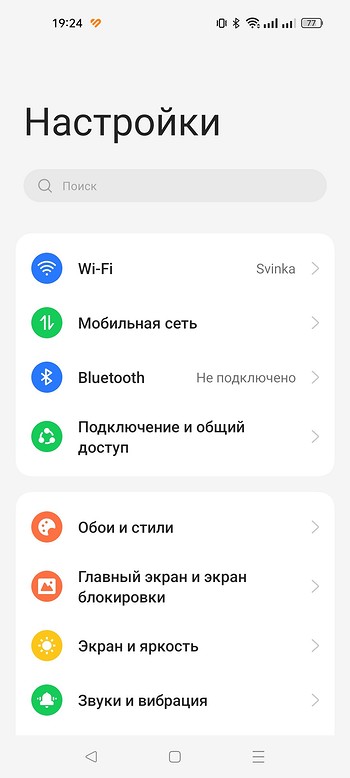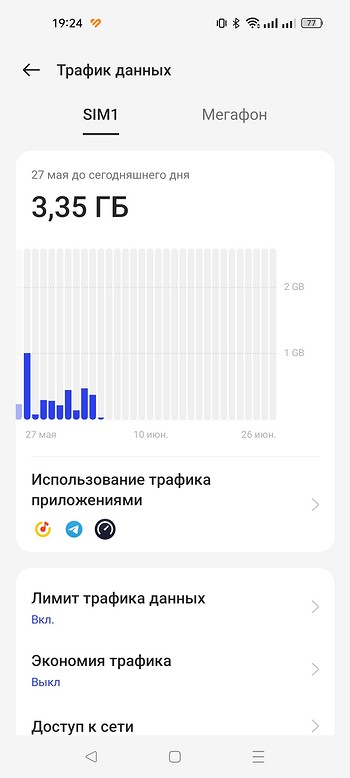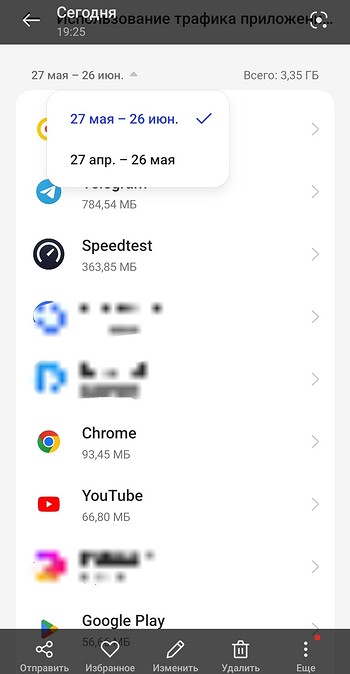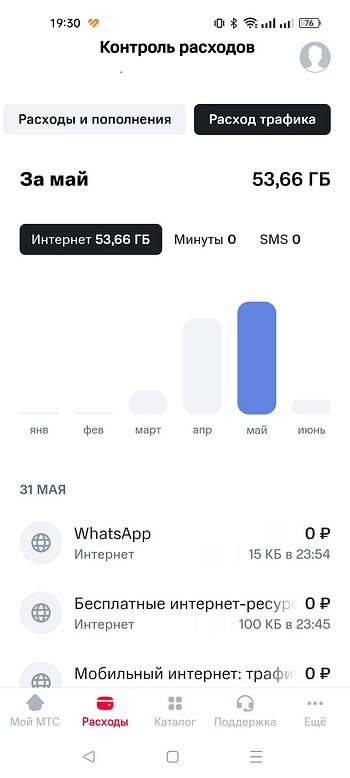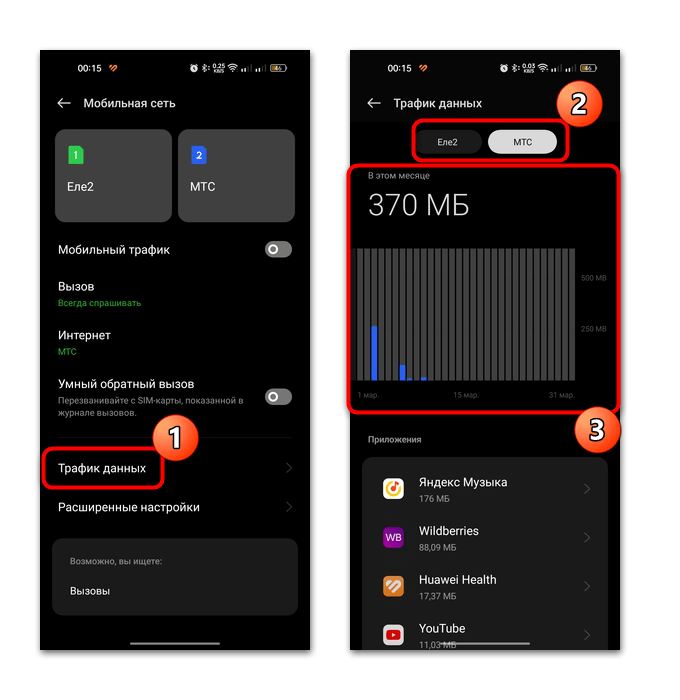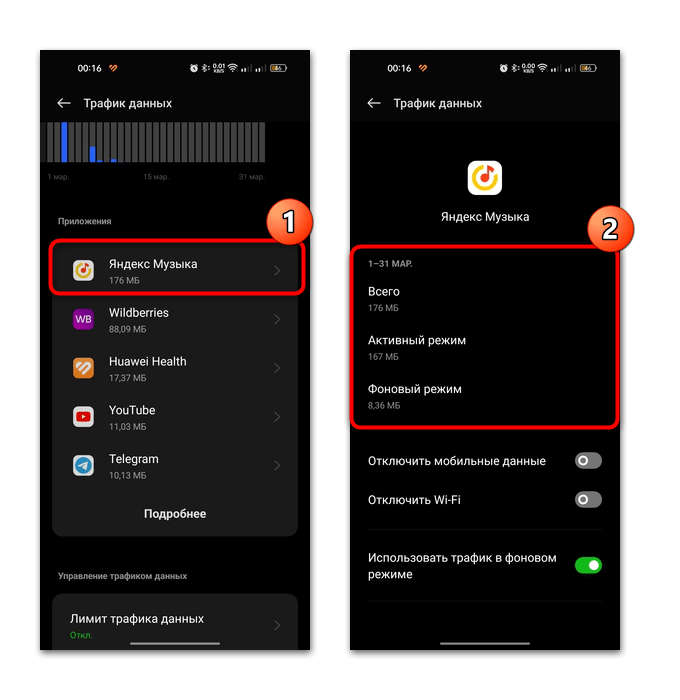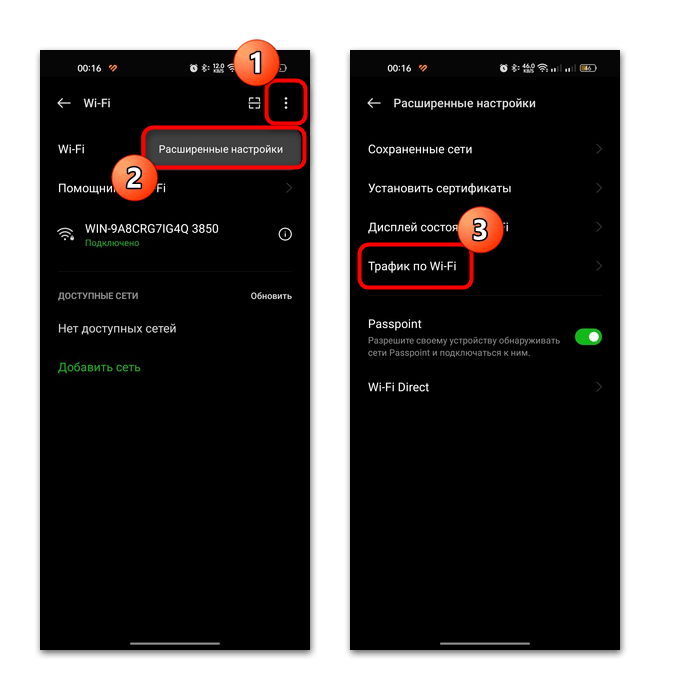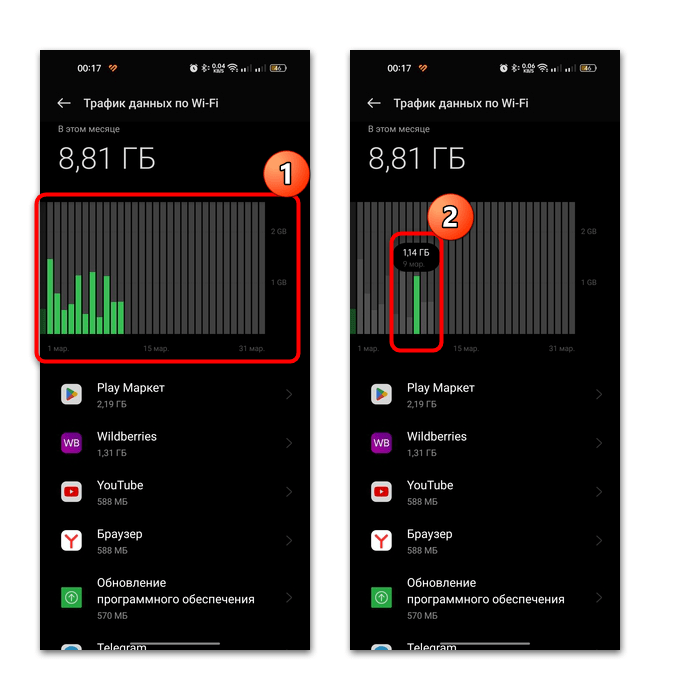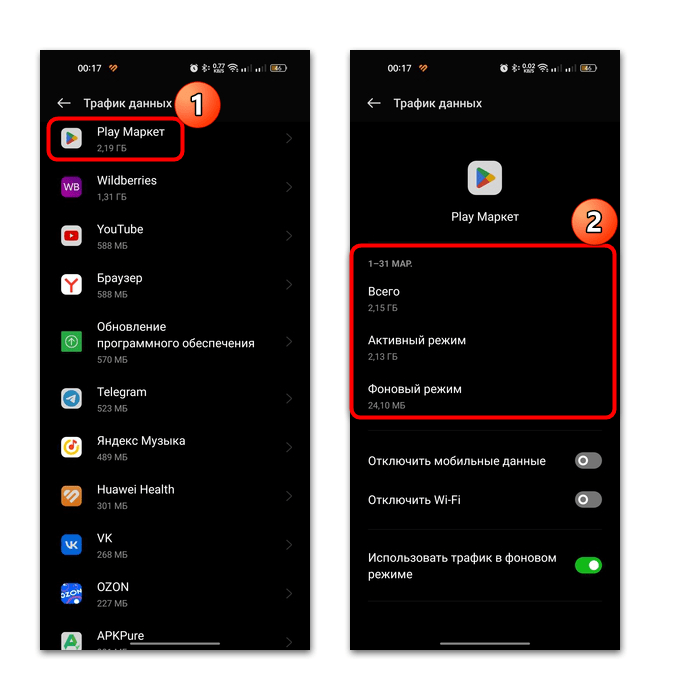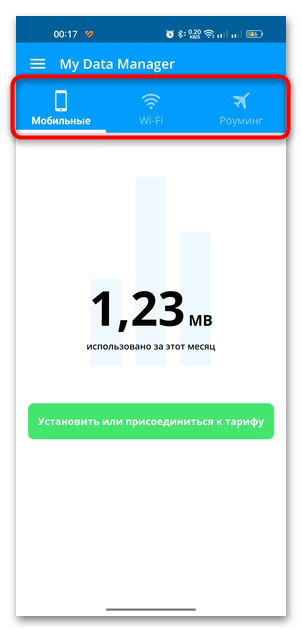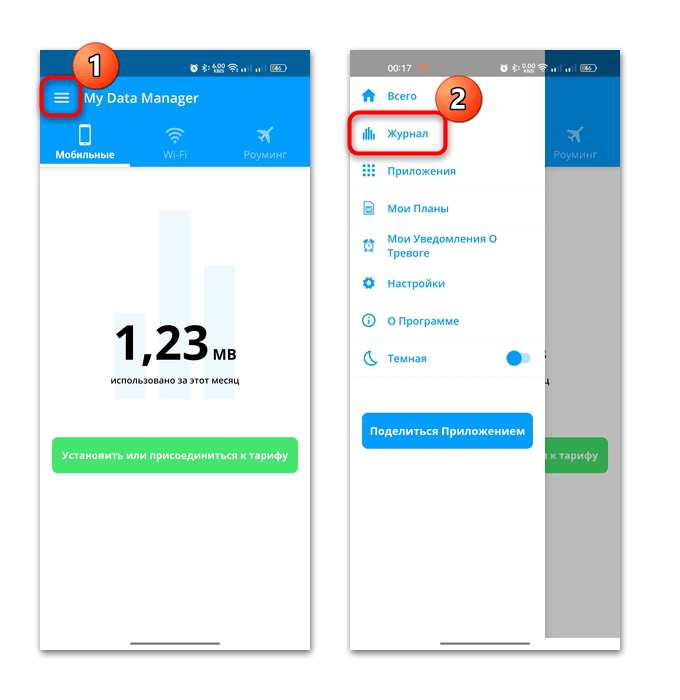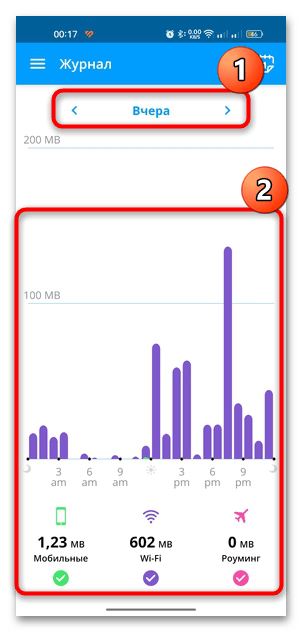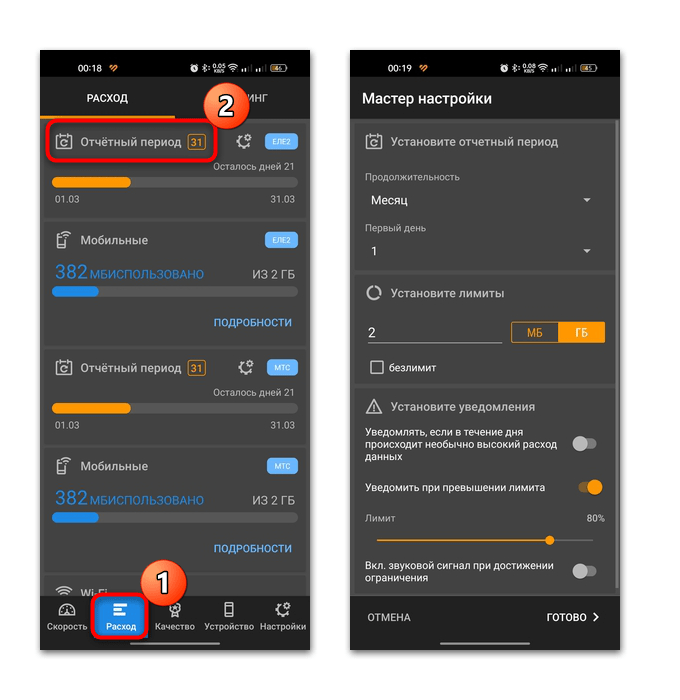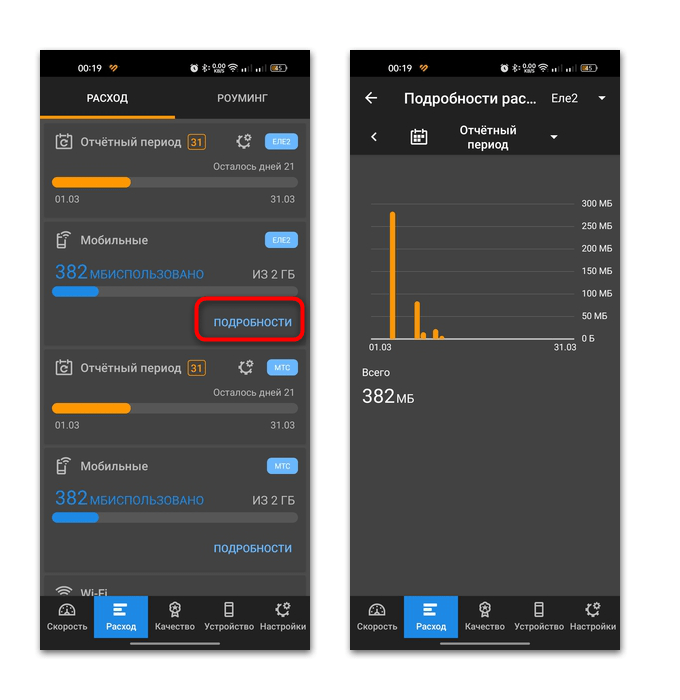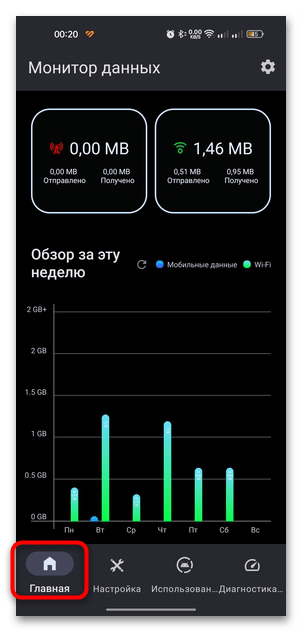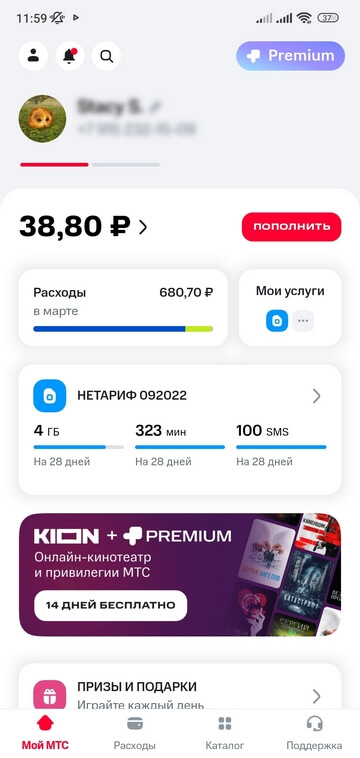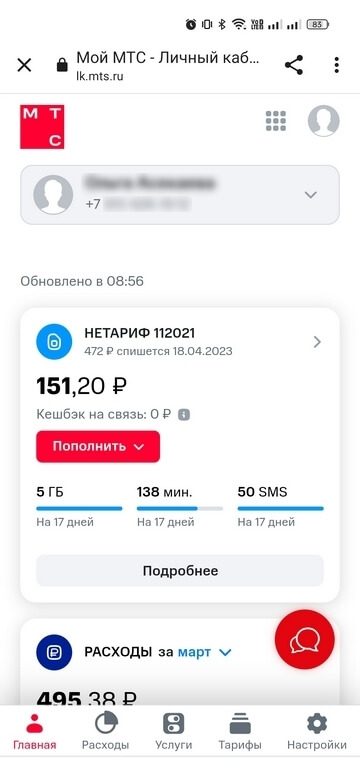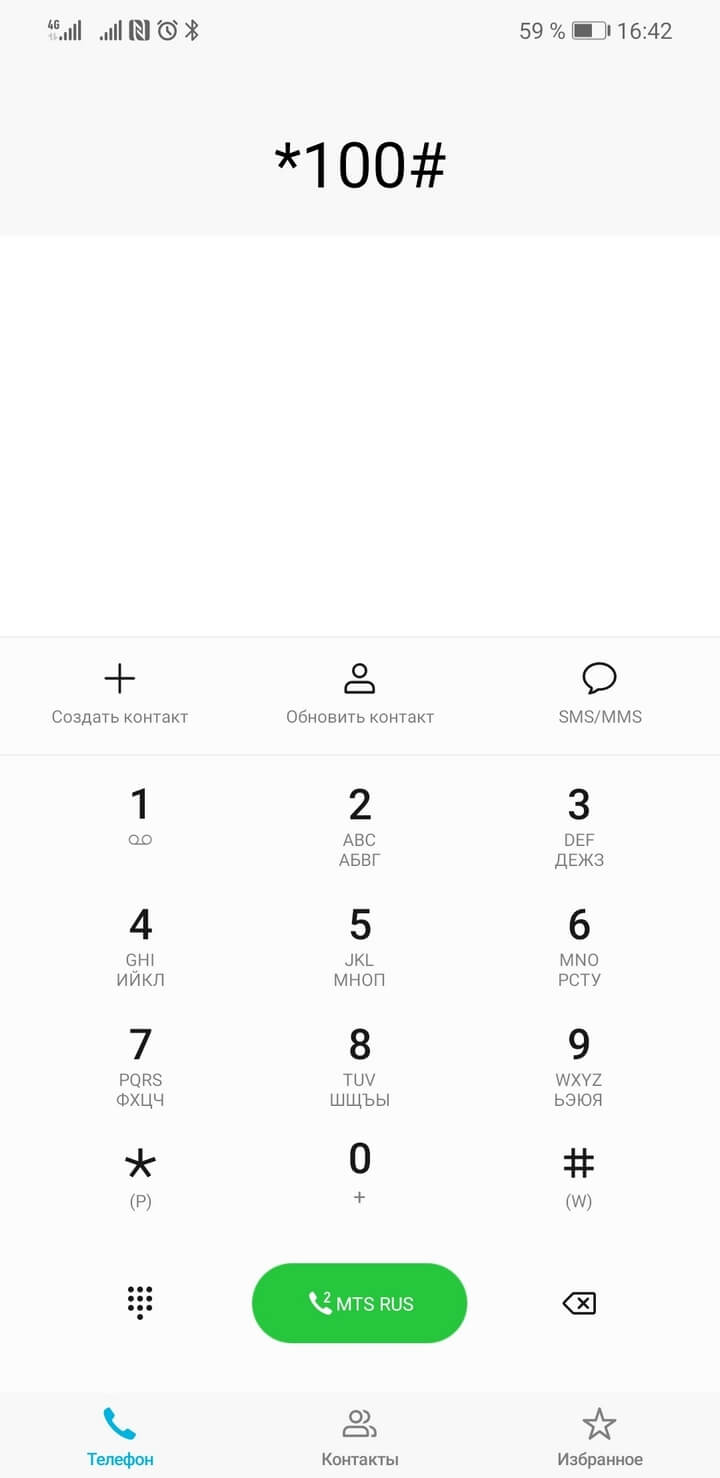- Как узнать сколько осталось трафика и сколько израсходовано
- Через меню настроек смартфона
- Для смартфонов Android
- Для iPhone
- Через приложения операторов связи
- Через личный кабинет
- С помощью USSD-команд
- Просмотр расход трафика в Android
- Вариант 1: Мобильный интернет
- Вариант 2: Сети Wi-Fi
- Способ 2: Сторонние приложения
- Вариант 1: My Data Manager
- Вариант 2: Traffic Monitor
- Вариант 3: Data Monitor
- Как узнать баланс номера МТС, остаток пакетов трафика, минут и SMS
- 1. Приложение Мой МТС — баланс, SMS, минуты, гигабайты
- 2. Личный кабинет — баланс, SMS, минуты, гигабайты
- 3. Запрос баланса и остатка пакетов минут и SMS без приложения Мой МТС и входа в личный кабинет
Как узнать сколько осталось трафика и сколько израсходовано
Если гигабайты куда-то утекают и вы боитесь выйти за пределы лимита, вот инструкция, как всё держать под контролем.
Безлимитные тарифы нынче дороги (кстати, мы сравнивали, сколько стоят они у разных операторов). Если у вас небольшой пакет в тарифе, не помешает следить за трафиком. Мы набросали несколько способов как проверить остаток интернета и узнать, сколько вы уже потратили.
- Через меню настроек смартфона
- Через приложения операторов связи
- Через личный кабинет на сайте
- С помощью USSD-команд
Через меню настроек смартфона
Можно узнать сколько гигабайт интернета уже потрачено и через встроенную функцию смартфона. Названия пунктов меню могут отличать в зависимости от операционной системы и оболочки.
Для смартфонов Android
1. Для начала откройте «Настройки» смартфона через главное меню или шторку.
2. В зависимости от версии системы будет пункт — «Подключения», а потом — «Передача (Использование) данных». Либо, в более поздних версиях, — «Мобильная сеть», далее — «Трафик данных» и «Использование трафика приложениями».
3. В открывшемся окне появятся данные об использовании трафика. Чуть ниже будет список ваших приложений, а цифры рядом — сколько они потребляют трафика. Можно выбрать предложенный период или ближайший месяц. Заодно поймете, какие приложения потребляют больше всего.
Для iPhone
В IOS всё более однозначно — «Настройки», затем «Сотовая связь». Прокрутив чуть ниже, заметите список приложений и сколько каждое из них использовало интернета за период (в порядке убывания). В самом низу увидите, за какой именно период, а при желании статистику можно сбросить и начать отсчёт периода заново.

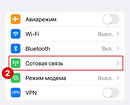
Через приложения операторов связи
Наверное, это самый простой и удобный способ узнать остатки не только по трафику интернета, но и остальные остатки по тарифу (минуты, смс). У каждого мобильного оператора сейчас есть своё приложение: Мегафон, МТС, Билайн, Теле2, Йота. Чаще всего остатки по пакету высвечиваются сразу на главном экране при открытии. Либо можно посмотреть подробнее в разделе «Мой тариф», «Интернет», либо «Подробнее» (в зависимости от приложения).
Через личный кабинет
Здесь примерно то же самое. Заходите на сайт своего оператора (Мегафон, МТС, Билайн, Теле2) и авторизуетесь в «Личном кабинете». Вам отобразится информация по вашему тарифу и остаткам по пакету услуг.
С помощью USSD-команд
Если у вас нет места на телефоне устанавливать ещё одно приложение или не ловит сеть, чтобы зайти на сайт, можно запросить данные по остаткам трафика и через смс.
Нужно будет набрать несколько чисел начиная со звёздочки (*), заканчивая решёткой (#) и кнопкой «Вызов». У каждого мобильного оператора такие коды отличаются.
Чаще всего при наборе такой команды в виде смс приходит вся информация по остаткам вашего тарифа, включая интернет, минуты и смс.
- МТС — *100*1#
- Beeline — *102#
- Tele2 — *155*0# (остатки трафика, минут, смс), либо *105# (остатки по пакету + баланс).
- Yota — *101#
Кстати, если вам нужно обеспечить интернетом несколько устройства, а проводного нет, попробуйте 4G-модем. Мы рассказали, какими они бывают и какой лучше купить.
Просмотр расход трафика в Android
С помощью встроенных средств операционной системы можно проанализировать расход интернет-трафика при подключении как по мобильной сети, так и через Wi-Fi. Также есть возможность изучить, сколько трафика потребляет каждое приложение, а при необходимости установить ограничение.
Вариант 1: Мобильный интернет
Чтобы посмотреть расход трафика через мобильный интернет, то следуйте простой инструкции:
- Откройте штатные «Настройки» через главное меню или шторку. Далее алгоритм действий может отличаться в зависимости от версии ОС и оболочки. Чаще всего нужно искать подраздел «Подключения». В более поздних версиях Андроид его содержимое визуально выделено в главном окне «Настроек». В этом случае выберите «Мобильная сеть».
- Перейдите в «Трафик данных». Отобразится информация о потреблении интернета по дням в виде графика. Если вы используете две сим-карты, то выше можно выбрать, для какой симки нужно отобразить сведения.
В предыдущем окне «Трафик данных» есть возможность установить ограничение для потребления трафика. В подразделе «Доступ к сети» можно выбрать определенный вид подключения (мобильный интернет или Wi-Fi), которое будет использовать то или иное приложение. Так, например, если вы отключите возможность потреблять мобильный трафик для браузера, то пользоваться им можно будет только при подключении к беспроводной точке доступа Wi-Fi. Кроме того, можно вовсе закрыть доступ к сети для определенного софта.
К слову, в некоторых приложениях есть собственные настройки того, что будет загружаться при мобильном подключении. К примеру, в мессенджерах можно настраивать предзагрузку видео, а в Google Play Маркете — включить автообновления только по Wi-Fi.
Вариант 2: Сети Wi-Fi
Экономия трафика преимущественно используется при использовании мобильного интернета, но на Андроид есть возможность узнать информацию о потреблении трафика и через Wi-Fi.
- В разделе «Подключения» или в главном окне «Настроек» перейдите в подраздел с подключением Wi-Fi.
- Тапните по троеточию, чтобы вызвать дополнительное меню, затем перейдите в «Расширенные настройки». Выберите пункт «Трафик по Wi-Fi».
- Отобразится окно с графиком потребления трафика за текущий месяц. Чтобы посмотреть точные данные, достаточно тапнуть по нужному столбику.
Ограничения потребления интернета по Wi-Fi в Android нет возможности, поскольку делать это нужно на устройстве, которое предоставляет точку доступа. Но для определенных приложений задать ограничения можно.
Способ 2: Сторонние приложения
Если вам нужно следить за потреблением трафика, то для упрощения задачи существуют специальные приложения для Android, с помощью которых отслеживаются входящие и исходящие объемы мегабайт. Они предоставляют подробную статистику, благодаря которой можно оптимизировать расход трафика, что особенно актуально для тарифов с лимитным мобильным интернетом. Разберем наиболее популярные и эффективные решения.
Вариант 1: My Data Manager
Бесплатное приложение My Data Manager позволяет контролировать расход трафика как в общем, так и для отдельных приложений, а также устанавливать лимит на потребление. Если указанное ограничение достигнуто, то утилита сигнализирует об этом. К дополнительным функциям относится возможность мониторинга расхода минут и сообщений, которые входят в состав тарифного плана.
Скачать My Data Manager из Google Play Маркета
- Скачайте и запустите приложение. Его главный интерфейс разделен на три основные вкладки: мобильный интернет, Wi-Fi и расход данных в роуминге. Выберите один из вариантов.
- Чтобы посмотреть общую статистику, тапните по трем вертикальным полоскам и выберите пункт «Журнал».
- Отобразится окно с графиком расхода трафика по времени.
- Для просмотра информации о приложениях через главное меню перейдите в соответствующий пункт.
У каждого типа соединения свой цвет, отчего проще визуально ориентироваться и определять, трафик какого подключения преимущественно используется. Но чтобы видеть подробную информацию, потребуется, чтобы приложение поработало в фоне – предыдущие данные, которые были расходованы до использования утилиты, будут недоступны.
Вариант 2: Traffic Monitor
Еще одно приложение, которое предоставляет сведения о трафике, а также располагает дополнительными функциями, — это Traffic Monitor. Оно доступно для бесплатного использования, а также позволяет проверить скорость интернет-соединения, посмотреть покрытие мобильного оператора и, соответственно, качество связи.
Преимуществом приложения является то, что уже после первого запуска становится доступна информация за текущий месяц.
Скачать Traffic Monitor из Google Play Маркета
- Запустите приложение и перейдите на вкладку «Расход». Здесь видны сведения о каждом соединении по отдельности, а также настраивается отчетный период, если выбрать соответствующую кнопку.
- Тапните по кнопке «Подробности», чтобы открыть окно с графиком расхода трафика. Для выбора периода разверните меню с иконкой календаря, где доступно несколько вариантов, включая нынешний день, неделю, месяц или настроенный отчетный период.
- В главном окне также можно проанализировать, сколько трафика потребляют те или иные приложения, или места, где преимущественно использовался интернет.
Также в приложении присутствует дополнительная информация о мобильной сети (оператор, его номер), Wi-Fi-соединении, включая используемую частоту, силу сигнала и другие параметры, а также сведения об аккумуляторе и местоположении.
Вариант 3: Data Monitor
Простая, но при этом достаточно информативная программа Data Monitor также располагает сведениями об использованном трафике через мобильную сеть и Wi-Fi. Еще она позволяет выполнить диагностику сети.
Скачать Data Monitor из Google Play Маркета
- По умолчанию интерфейс на английском языке, но встроен и русский, поэтому в первую очередь переключитесь на него. Для этого тапните по иконке в виде шестерни, затем выберите пункт «Language». Останется найти и выбрать нужный вариант.
- На вкладке «Главная» отображается количество отправленного и полученного трафиков через мобильную сеть и беспроводное подключение к интернету, а ниже есть график. Чтобы посмотреть более подробные сведения, тапните по нужной плитке.
Во время первого запуска статистика берется из системных «Настроек», поэтому сразу станет наглядно видно, куда и когда был израсходован трафик.
Как узнать баланс номера МТС, остаток пакетов трафика, минут и SMS
Не пора ли пополнить счёт? Не закончились ли на нём деньги? А что с остатками пакетов минут и интернет-трафика? Узнайте это любым удобным для вас способом.
1. Приложение Мой МТС — баланс, SMS, минуты, гигабайты
В бесплатном приложении Мой МТС баланс номера телефона отображается на главном экране. Вы увидите остаток на счёте сразу после открытия приложения. Приложение также позволяет пополнить счёт при помощи банковской карты. Там же чуть ниже остатки по всем пакетам услуг, которые у вас подключены.
Для использования приложения требуется доступ к мобильному интернету.
2. Личный кабинет — баланс, SMS, минуты, гигабайты
Войдите в личный кабинет абонента МТС. На главной странице вы увидите остаток средств на вашем счёте и информацию по подключённым пакетам. Там же при необходимости можно пополнить счёт.
3. Запрос баланса и остатка пакетов минут и SMS без приложения Мой МТС и входа в личный кабинет
Узнать свой баланс или остатки по пакетам можно, введя с телефона в режиме набора номера нужную команду — набираете и нажимаете кнопку вызова. Особенность этого способа в том, что он бесплатный и может быть особенно полезен, если вы в роуминге.
Запомнить команды может показаться непросто, но вы можете добавить нужные в список своих контактов, вводя саму команду в поле для номера телефона. Потом, выбрав такой контакт, просто «позвоните» ему — получите запрашиваемую информацию так же, как и при ручном наборе команды. Вот несколько полезных команд:
- *100# — баланс вашего мобильного счёта;
- *100*1# — остаток пакетов минут и SMS, входящих в ваш тариф, а также остаток других подключённых периодических пакетов;
- *100*2# — остаток разовых пакетов минут и SMS.